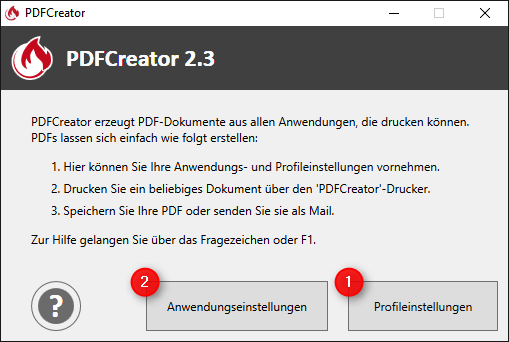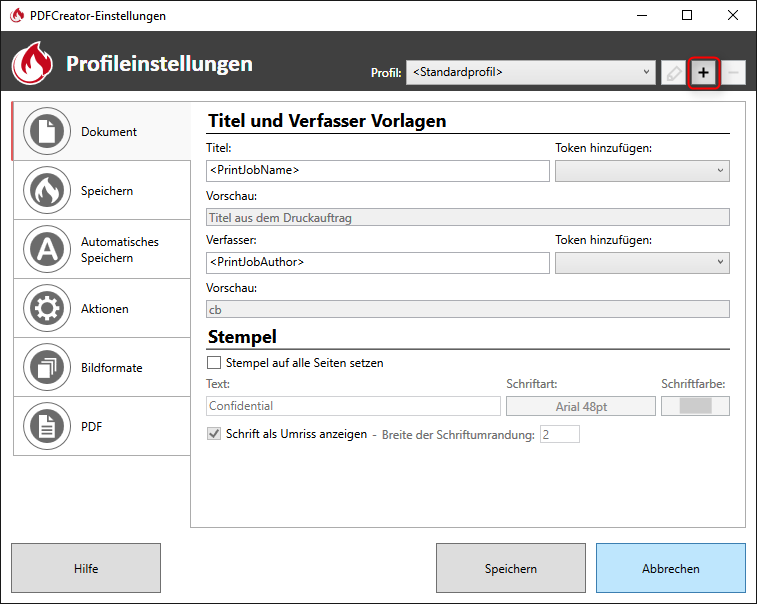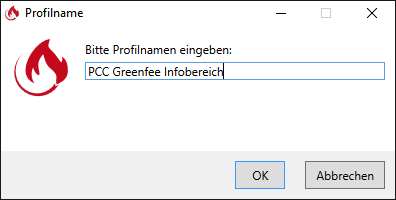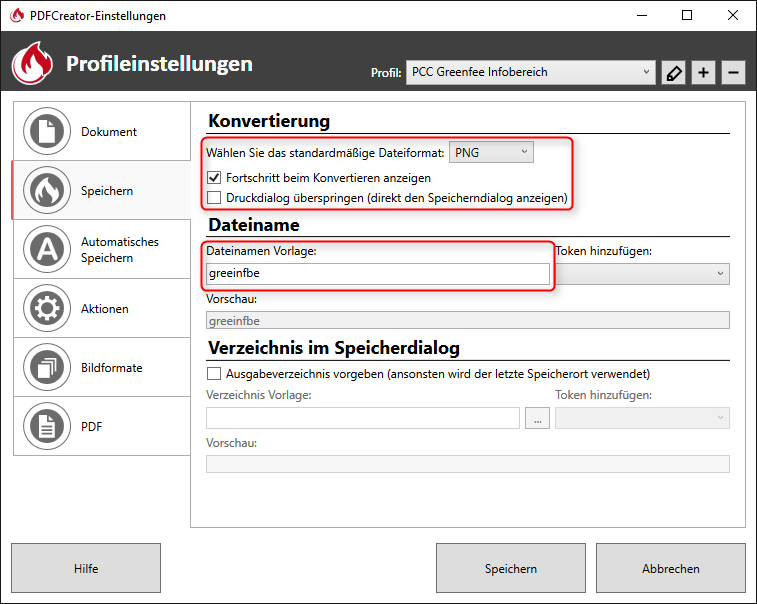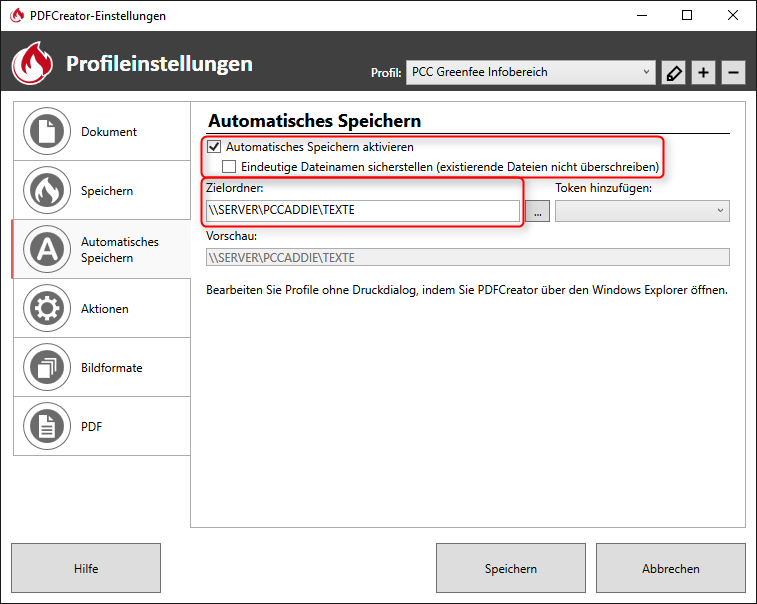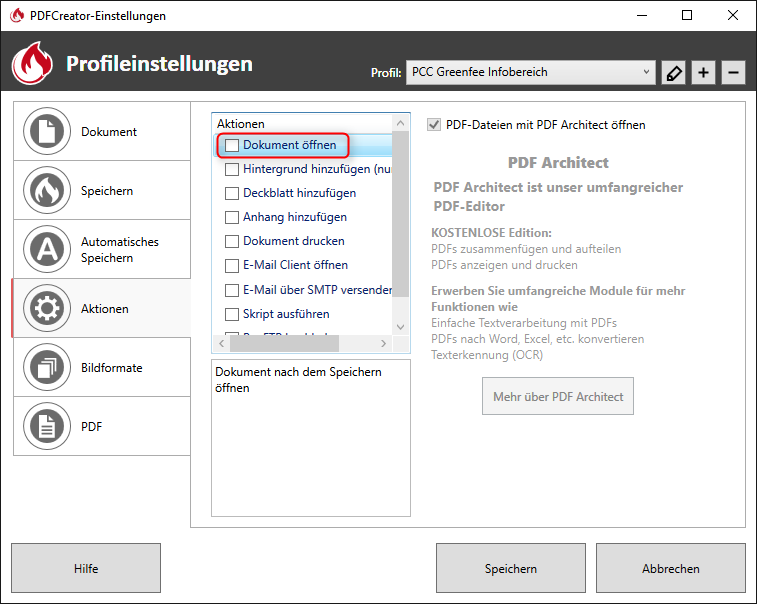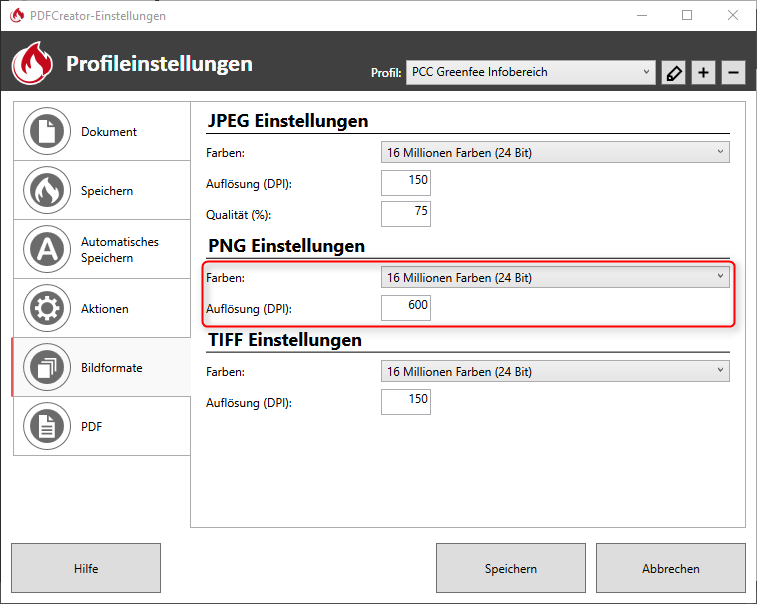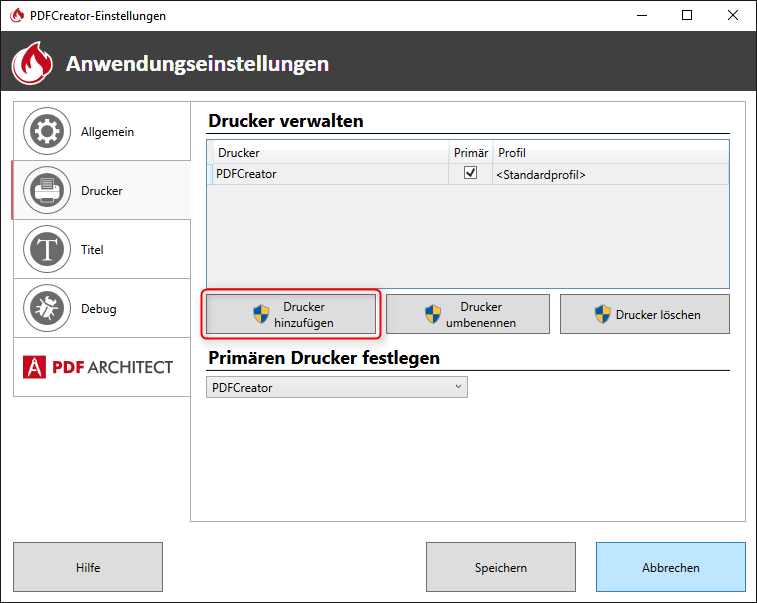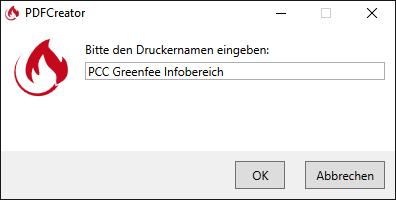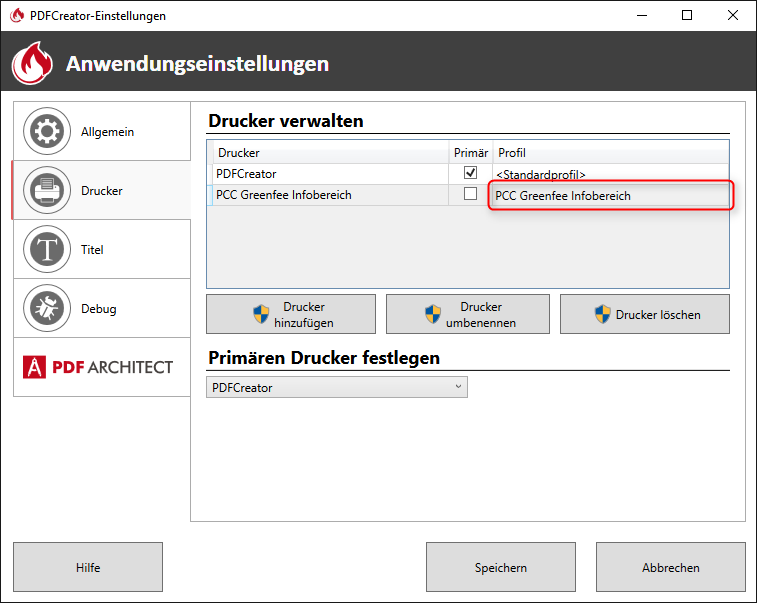Inhaltsverzeichnis
PDF Creator einrichten
PDF Creator installieren

Über folgendes Makro kann der PDF Creator installiert werden:
Wenn man beim folgenden Dialog auf Standard Installation auswählt, wird der PDF Creator direkt ohne weitere Abfragen installiert.
Einstellungen setzen
Profil erstellen
Über den + Button ein neues Profil erstellen.
Den Profilnamen PCC Greenfee Infobereich eingeben und mit OK bestätigen
Unter dem Tab Speichern die Einstellungen wie im folgenden Bild übernehmen.
- Dateinamen Vorlage: greeinfbe
Unter dem Tab Automatisches Speichern die Einstellungen wie im folgenden Bild übernehmen.
- Zielordner: Dieser Pfad kann über das Makro textpfad rausgefunden werden
Unter dem Tab Aktionen den Hacken bei Dokument öffnen entfernen.
Unter dem Tab Bildformate die Einstellungen wie im folgenden Bild übernehmen.
Den Dialog über Speichern verlassen.
Drucker erstellen
Unter dem Tab Drucker auf den Knopf Drucker hinzufügen klicken.
Dem Drucker den Namen PCC Greenfee Infobereich geben.
Beim neu erstellen Drucker das vorhin erstellte Profil PCC Greenfee Infobereich auswählen.
Den Dialog über Speichern verlassen.
Ab jetzt sollten Ausdrucke auf diesen Drucker im PC CADDIE Greenfee Infobereich Fenster erscheinen.
- Keine Schlagworte vergeben